【After Effects】日本語化↔英語化を簡単に切り替える方法を解説!

After Effectsのチュートリアルを見ていると、画面が英語で自分の日本語版と違って戸惑った経験はありませんか?
本記事では、たった1つのテキストファイル「ae_force_english.txt」を配置・削除するだけで、After Effectsを英語化・日本語化できる最速手順をWindowsとMac両方に向けて解説します。
初心者でもすぐに切り替えられるので、ぜひ参考にしてください。
After Effectsを英語化するメリット
初心者がAfter Effectsを英語化する最大の利点は、世界中のチュートリアルやプラグインと画面表示を合わせられることです。
英語圏の解説動画ではメニュー名・エフェクト名が英語のため、同じ UI で学べば検索効率が上がり、時短につながります。
一方、日本語化のまま運用すればメニューが直感的に理解でき、エラー文も日本語で読めるのでトラブル時に安心です。
制作フェーズや学習段階に合わせて自由に切り替えられるワークフローが理想といえます。
After Effectsを英語化する方法
After Effectsを英語化する方法で、非常に簡単なやり方があります。
ここでは、プラグインなどの追加インストールが不要で、すぐに日本語と英語を切り替えられる 「ae_force_english.txt」を設置する方法を紹介します。ファイル名にスペルミスがあると切り替わらないので注意してください。
Windowsでの操作
- After Effectsを終了した状態にする
- メモ帳で空ファイルを新規作成し、名前をae_force_english.txtに変更する
- エクスプローラーで「ドキュメント」フォルダを開く
- ドキュメントフォルダに作成したae_force_english.txtを設置
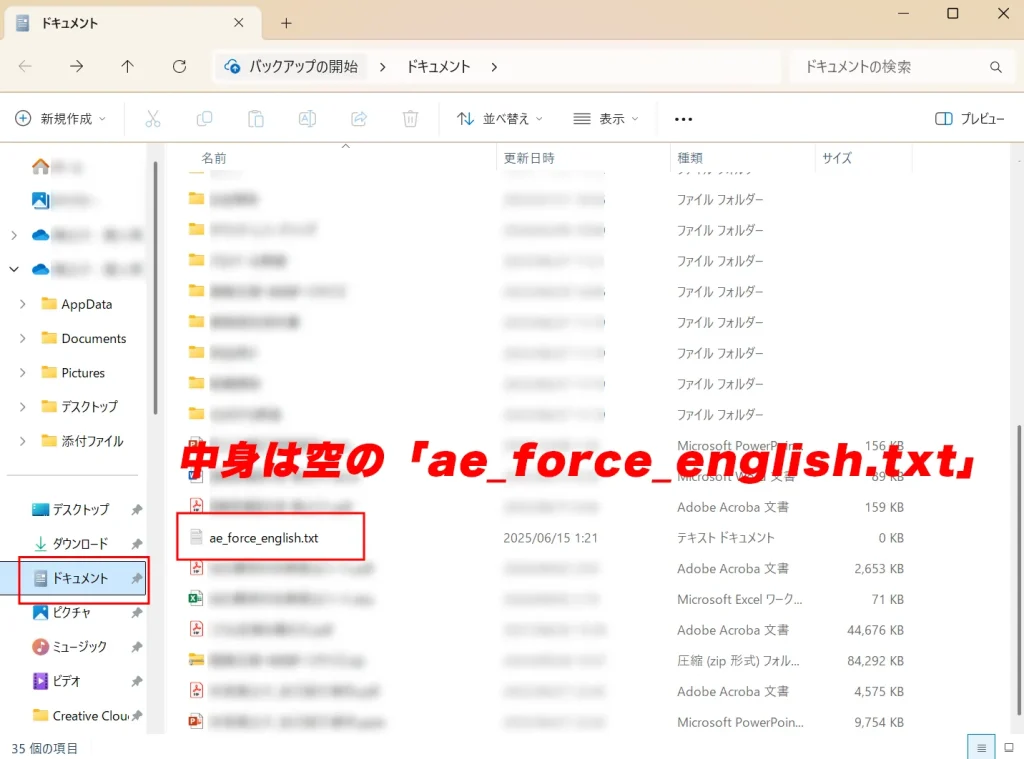
※ 管理者権限がないと保存できない場合があります。
※ 複数バージョンを併用している場合は、それぞれの Support Files フォルダに配置してください。
Macでの操作
- After Effectsを終了した状態にする
- テキストエディタで空ファイルを作成し、名前を ae_force_english.txt に変更する
- Finder で「書類」フォルダを開く
- 書類フォルダに作成したae_force_english.txtを設置
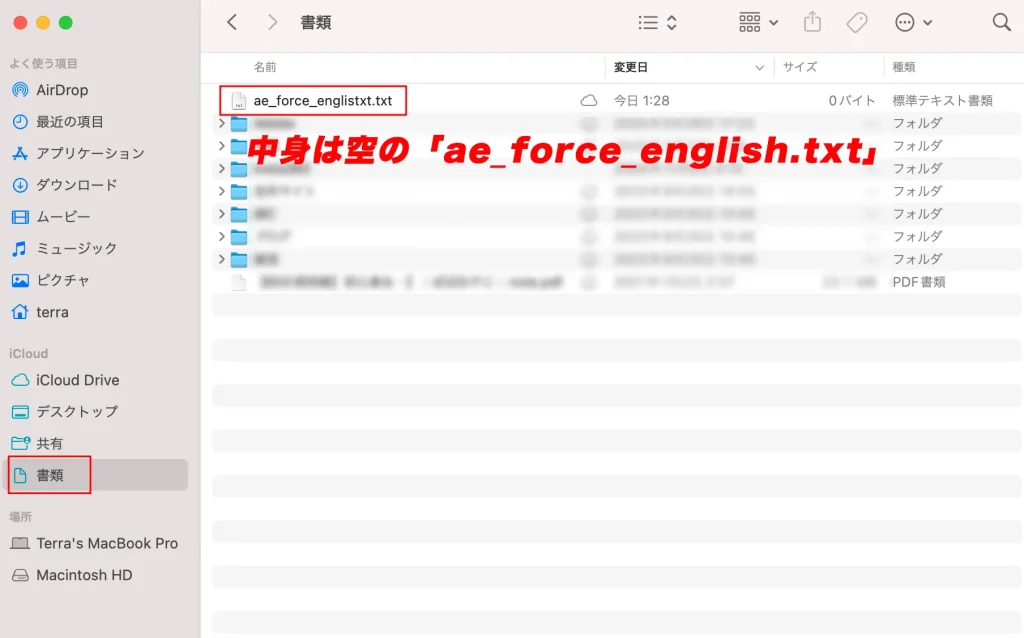
※ アプリパッケージ内を編集するため、macOSから「変更してよいか」確認ダイアログが出る場合があるので、その場合は許可を選択してください。
※ “書き込み禁止” エラーが出たら、Finderでアプリ本体を右クリック → 情報を見る → 権限を「読み/書き」に変更します。
After Effectsを日本語化に戻す方法
切り替えを元に戻す手順はシンプルで、作成したファイルを削除するだけです。
頻繁に切り替えを行う場合は、ファイル名に変更を加えると良いでしょう。
ファイル名:ae_force_english.txt
↓
ファイル名:日本語ae_force_english.txt
※ 英語版にしたいときは、頭の”日本語”を消すようにしましょう。
Creative Cloudアップデート後に UI が日本語に戻ることがあります。その際は再度ファイルを置いてください。
After Effectsを英語化↔日本語化して学習に役立てよう
After Effectsで英語化と日本語化を切り替える方法について解説しました。冒頭でお話したように、海外のチュートリアルでは、After Effectsの画面が英語版であることがほとんどです。
学習効率を上げるためにも、英語化と日本語化を上手く切り替えて利用するとよいでしょう。他にも、海外製スクリプトは英語UI前提のものが多いため、不具合も減ります。
ぜひこの仕様を効果的に活用していきましょう。
Team HENSHINでは、After Effectsだけでなく、Premiere ProやBlenderなど映像制作に関する情報を幅広く発信しています。
ぜひ他の記事も見て、今後の制作活動にお役立てください。





の方法.webp)
